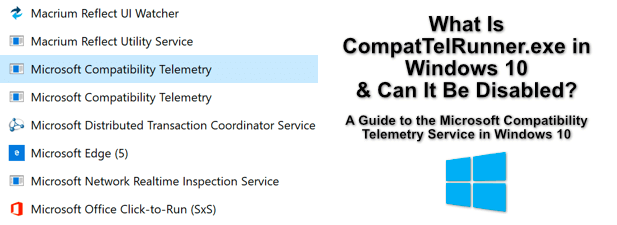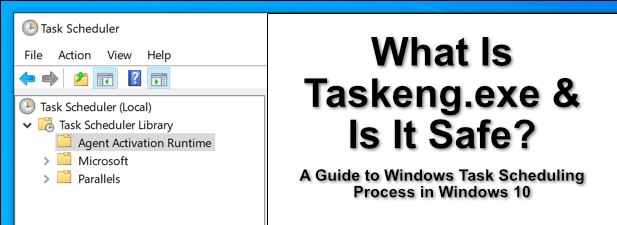Qu’est-ce que Hiberfil.sys et comment le supprimer dans Windows 10
Si vous cherchez à libérer de l’espace sur votre disque dur, il existe quelques options remarquables pour les éléments à supprimer. Vous avez peut-être remarqué la taille de hiberfil.sys et je me suis demandé ce que c’était et pourquoi c’était si grand.
Ce fichier est responsable de la gestion de la mise en veille prolongée de l’ordinateur, aidant votre ordinateur à redémarrer à partir de l’état d’alimentation Hibernate. Alors, pouvez-vous supprimer hiberfil.sys? Est-il même sûr de le faire?

Qu’est-ce que Hiberfil.sys?
Votre système Windows 10 dispose de plusieurs options de gestion de l’alimentation, dont l’une est Hibernation. La mise en veille prolongée est une option pratique qui permet à votre système de redémarrer rapidement. Il fonctionne en enregistrant temporairement votre configuration utilisateur actuelle (comme les programmes, fichiers et dossiers) sur votre disque dur.
Lorsque vous redémarrez votre système, le mode Hibernation restaure tout sur votre bureau exactement comme il était. Vous pouvez mettre votre système en veille prolongée pendant quelques jours, voire des semaines, et il sera toujours restauré de la même manière.
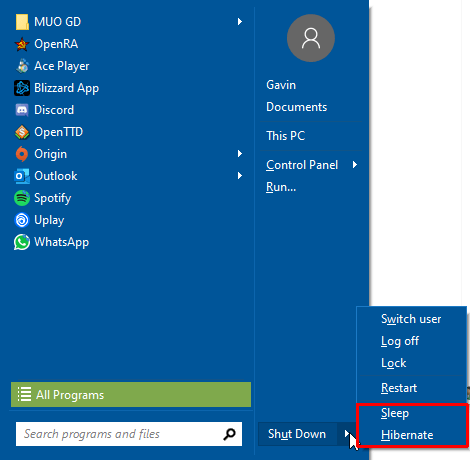
Lorsque vous sélectionnez le bouton Hibernate, il stocke toutes vos données sur votre disque local, créant le hiberfil.sys fichier dans le processus. Ce fichier contient la configuration système utilisée par Hibernation pour lancer votre système.
Le sommeil et la veille prolongée sont-ils différents?
Les modes veille et veille prolongée sont des modes d’alimentation différents pour Windows. Bien qu’ils semblent très similaires, il existe des différences dans les coulisses.
Où Hibernation enregistre l’état actuel de votre machine dans un fichier sur votre disque dur, Dormir enregistre l’état de la machine dans votre RAM. Windows ne s’arrête pas complètement non plus, mais entre à la place dans un état de faible consommation. La combinaison permet à votre système de se restaurer incroyablement rapidement.
Puis-je supprimer Hiberfil.sys?
Le problème avec Hibernation est que le fichier associé au processus peut augmenter. Cela peut devenir un espace considérable sur votre disque dur, occupant des dizaines de gigaoctets (bien que la quantité dépende exactement de la quantité de mémoire installée sur votre système).
Sur un bureau avec une énorme quantité de stockage, vous ne remarquerez peut-être pas que le fichier Hibernation occupe de l’espace. Mais sur un ordinateur portable avec un stockage limité? Vous remarquerez certainement la pression.
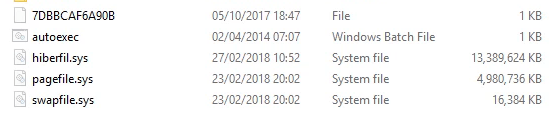
Il y a quelque chose à considérer avant de supprimer hiberfil.sys.
Utilisez-vous la fonction Hibernate? Si vous utilisez Hibernate lorsque vous souhaitez quitter votre ordinateur pendant un certain temps, la suppression de Hiberfil.sys ne vaut pas la peine. Windows 10 recréera le fichier la prochaine fois que vous utiliserez Hibernate, et vous êtes de retour à la case départ. Si vous souhaitez arrêter d’utiliser Hibernate et commencer à utiliser Sleep à la place, lisez la section suivante de l’article.
Donc, la réponse est, oui, vous pouvez supprimer en toute sécurité Hiberfil.sys, mais seulement si vous désactivez la fonction Hibernate dans Windows 10.
Vous rencontrez des difficultés pour supprimer ou accéder à un fichier? Voici les correctifs les plus simples pour l’erreur “Vous avez besoin d’une autorisation pour effectuer cette action”.
Comment désactiver la mise en veille prolongée dans Windows 10
Si vous souhaitez continuer et supprimer Hiberfil.sys, vous devez d’abord désactiver l’option Hibernation.
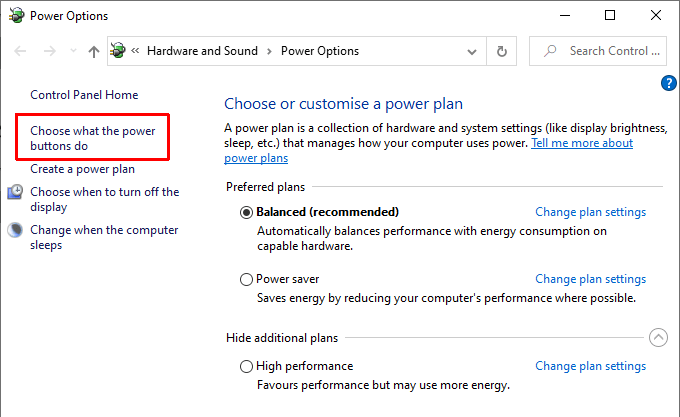
- Contribution Puissance dans la barre de recherche du menu Démarrer et sélectionnez Puissance et sommeil réglages.
- Dans la fenêtre des paramètres d’alimentation et de veille, sélectionnez Paramètres d’alimentation supplémentaires sur le côté droit, qui ouvrira le Options d’alimentation.
- Maintenant, sélectionnez Choisissez ce que font les boutons d’alimentation de la colonne de gauche, suivi de Modifier les paramètres actuellement indisponibles. Vous devrez peut-être entrer le mot de passe de votre compte utilisateur Windows à ce stade. Cela déverrouillera les options grisées en bas de la fenêtre.
- Décochez l’option Hibernate, puis sélectionnez Sauvegarder les modifications.
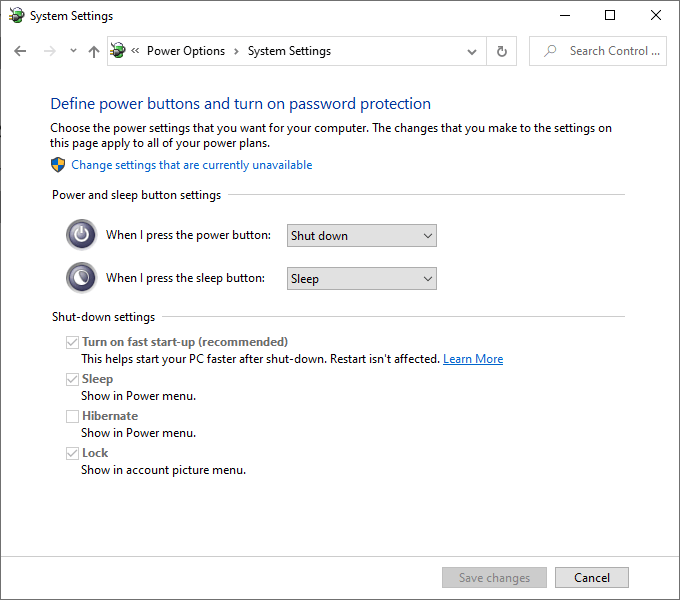
Le menu des paramètres d’alimentation a également d’autres utilisations. Par exemple, découvrez comment utiliser les paramètres d’alimentation pour améliorer les performances de jeu!
Désactiver l’hibernation à l’aide de l’invite de commandes
Si cela semble être trop de clics, vous pouvez désactiver la mise en veille prolongée à partir de l’invite de commande.
- Contribution commander dans la barre de recherche du menu Démarrer, puis sélectionnez Exécuter en tant qu’administrateur.
- Entrer powercfg -h off pour désactiver l’hibernation.
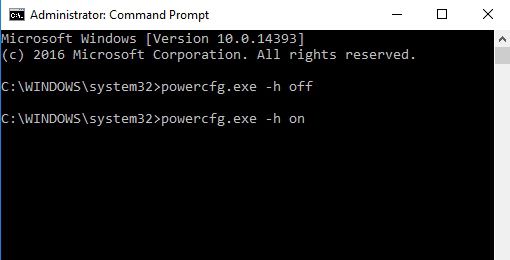
Si vous décidez de le réactiver, saisissez powercfg -h sur.
L’invite de commandes est un outil puissant. Découvrez les commandes que chaque utilisateur de Windows devrait connaître et commencer à utiliser!
Comment supprimer Hiberfil.sys dans Windows 10
Une fois que vous avez désactivé Hibernate, Windows supprimera automatiquement hiberfil.sys. Si vous voulez vérifier qu’il est parti, vous pouvez trouver hiberfil.sys à la racine de votre lecteur C: – C: hiberfil.sys est son emplacement par défaut.
Cela dit, si votre système cache des fichiers protégés du système d’exploitation (ce qui est une option judicieuse pour de nombreux utilisateurs!), Vous ne verrez pas le fichier de toute façon.
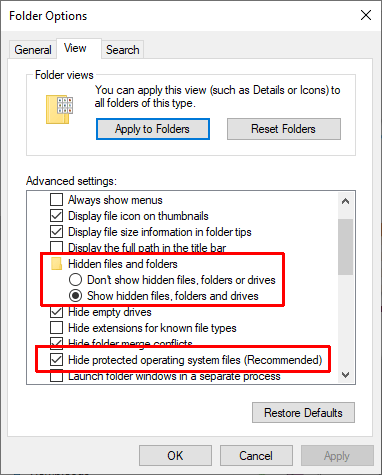
Pour vérifier si le fichier Hibernation a disparu, vous devez modifier quelques paramètres de dossier.
- Ouvrez l’explorateur de fichiers, puis sélectionnez le Vue onglet dans le menu supérieur.
- Sélectionner Options, puis ouvrez le Vue onglet dans la nouvelle fenêtre.
- Sélectionner Afficher les fichiers, dossiers et lecteurs cachés.
- Décocher Masquer les fichiers protégés du système d’exploitation (recommandé). Lorsque l’avertissement apparaît, sélectionnez Oui.
- Maintenant, sélectionnez Appliquer.
Dirigez-vous vers votre lecteur C:. Vous devriez maintenant voir de nouveaux fichiers. Si vous ne voyez pas hiberfil.sys, le processus a réussi.
Je vous conseille vivement de revenir en arrière et de masquer à nouveau vos fichiers protégés du système d’exploitation. Suivez les étapes ci-dessus, mais vérifier la boîte à l’étape 4.
La suppression de Hiberfil.sys en vaut-elle la peine?
Si vous utilisez un système Windows 10 et que vous n’utilisez pas Hibernate, vous pouvez supprimer en toute sécurité Hibernation. Cela n’a pas d’effets secondaires négatifs, vous créez un espace de stockage supplémentaire et vous pouvez toujours utiliser l’option Veille pour un arrêt temporaire.
De plus, si vous souhaitez le réactiver, vous connaissez désormais la commande rapide pour le faire.
Vous cherchez à créer plus d’espace sur vos disques? Voici les meilleures façons de libérer de l’espace sur Windows 10.